Google Dokümanlar'daki Değişiklikleri İzleme Nasıl Çalışır?
Google Google Docs Kahraman / / September 15, 2020
Son Güncelleme

Google Dokümanlar'da değişiklikleri izleme özelliğini nasıl kullanacağınızı bildiğinizde, belgelerinizdeki değişiklikleri kaybetme konusunda asla endişelenmenize gerek kalmaz. Tüm revizyonlar varsayılan olarak kaydedilir.
Birçok kişi Google Dokümanlarını yalnızca bir Microsoft Word alternatifi olarak görür. Çoğu kişi, ekipler için ortak çalışmaya dayalı bir düzenleme aracı olmasının ne kadar güçlü olduğunun farkında değil.
Google Dokümanlar'da değişiklikleri izleme özelliğini nasıl kullanacağınızı bildiğinizde, belgelerinizdeki değişiklikleri kaybetme konusunda asla endişelenmenize gerek kalmaz. Tüm revizyonlar otomatik olarak kaydedilir ve varsayılan olarak günlüğe kaydedilir. Bu değişiklikleri gözden geçirmeniz veya kurtarmanız gerektiğini fark ederseniz, bunu yapmak sadece birkaç tıklama meselesidir.
Bu makalede, Google Dokümanlar'daki değişikliklerin nasıl çalıştığını ve etkili bir şekilde nasıl kullanılacağını ele alacağız.
Değişiklikleri İncelemek için Öner'i Kullanın
Google Dokümanlar'da bir dokümanı düzenlemenin veya düzeltmenin en güvenli yollarından biri, Düzenleme modu Önerme modu. Bunu, sağ üstteki açılır oku seçerek yaparsınız. Ok kelimenin yanında olacak Düzenleme veya Görüntülemehangi modda olduğunuza bağlı olarak.
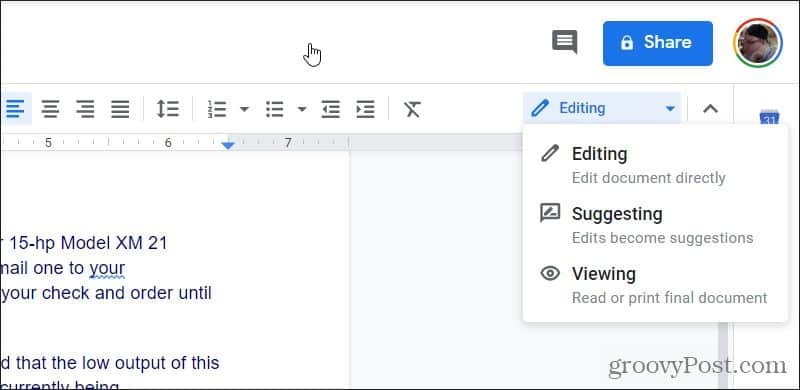
Önerme (veya Düzenleme) seçeneğini görmüyorsanız, belge üzerinde yalnızca Görüntüleme izinlerine sahipsiniz demektir. Bu, dokümanın sahibi değilseniz gerçekleşir. Bu durumda, Düzenleme erişimi talep etmeniz gerekir.
Bunu yapmak için bir görmelisiniz Düzenleme erişimi isteyin Pencerenin sağ üst köşesindeki mavi Paylaş düğmesinin yanındaki düğmesine basın.
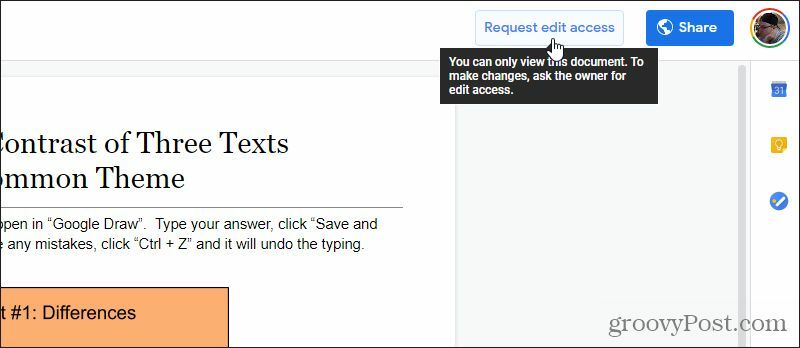
Dokümanın sahibi size Düzenleme erişimi sağladığında, Düzenleme açılır menüsünü görebileceksiniz.
Önerme moduna geçtikten sonra, belgeyi düzenlemeye başlayın; değişikliklerin, üstünü çizili metin olarak değiştirdiğiniz eski metinle birlikte göründüğünü göreceksiniz.

Editörler bu "işaretleme" düzenleme yaklaşımını tanıyacaklardır. Özellikle yayın düzenlemesi için veya kompozisyon kağıtlarını öğrencilerin yapılan tüm düzeltmeleri görebilecekleri bir şekilde düzeltmek isteyen öğretmenler için uygundur.
Düzenleme Önermeye İlişkin Özel Notlar
Önerme modunda düzenleme yaparken akılda tutulması gereken bazı şeyler. Bir paragrafı ikiye bölerseniz, iki paralel yeşil çizgiyle birlikte boşluk görürsünüz.
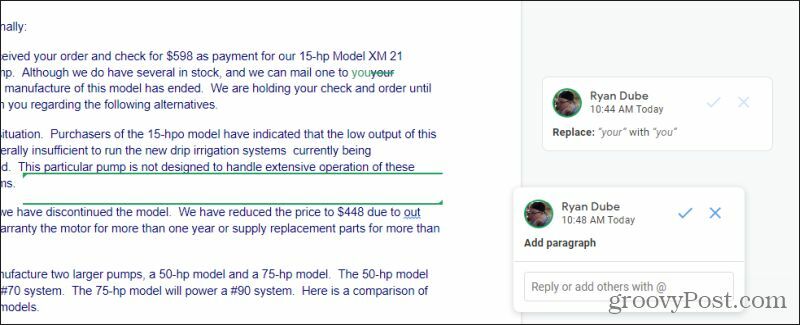
Üst satır, eski paragrafın alt kısmıdır. Alt satır, yeni paragrafın üst kısmıdır. Bu satırlar arasındaki boşluk, düzenleme sırasında eklediğiniz alandır.
Düzenleme modundaki diğer bir yararlı özellik, Google Dokümanlar'ın yanlış yazılmış olarak tanımladığı kelimelerin altında mavi dalgalı çizgiler göstermesidir. Kelimeyi vurgular veya tıklarsanız, hemen yukarısındaki bir açılır pencerede bir düzeltme önerir.
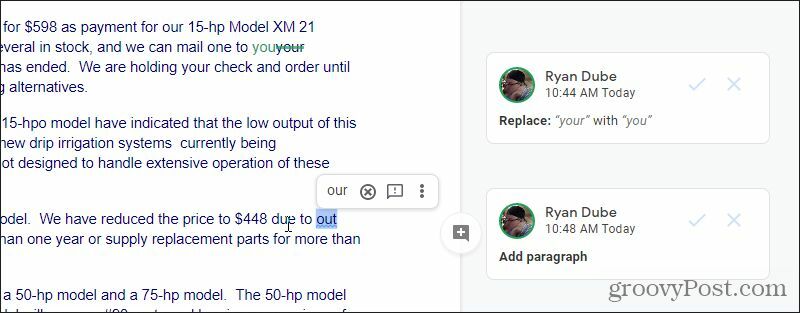
Bunlar göründüğünde aşağıdaki seçeneklere sahipsiniz. Şunları seçebilirsiniz:
- Düzenlemeyi yapmak için doğru kelime
- Öneriyi yok saymak için X daire simgesi
- ! Yazara otomatik geri bildirim önerileri sağlamak için yorum simgesi
- Ek bir yazım ve dil bilgisi denetimi yapmak için üç noktayı seçin
Çoğu durumda, sadece doğru kelimeyi seçip devam etmek istersiniz.
Bir diğer yararlı Öneri modu düzenleme özelliği de geri bildirim yorumlarıdır. Geri bildirim sağlamak istediğiniz sözcükleri veya paragrafları vurgulayın ve bu seçimin sağında küçük bir yorum simgesi görünecektir.
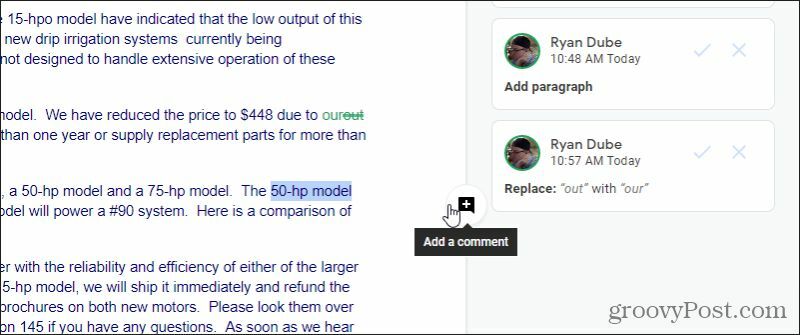
Bunu seçtiğinizde, sağ kenar boşluğunda orijinal yazara yorum veya öneriler yazabileceğiniz yeni bir yorum penceresi görünecektir.
Yazar, önerilen düzenlemelerinizden herhangi birine veya yorumlarınıza kendi yorumlarıyla yanıt verebilir. Bu, herhangi bir belge revizyon sürecinde faydalı bir diyalog sağlar.
Önceki Google Dokümanlar Sürümlerini Görüntüle
Siz bir dokümanda düzenlemeler yaparken, Google Dokümanlar çalışmanızı düzenli olarak otomatik olarak kaydeder, böylece hiçbir şey kaybetmezsiniz.
Bu nedenle, kaydedilen tüm düzeltmeleri kolayca görebilirsiniz. Bunu yapmak için sadece seçin Dosya menüden seçin Sürüm geçmişi ve seçin Sürüm geçmişine bakın.
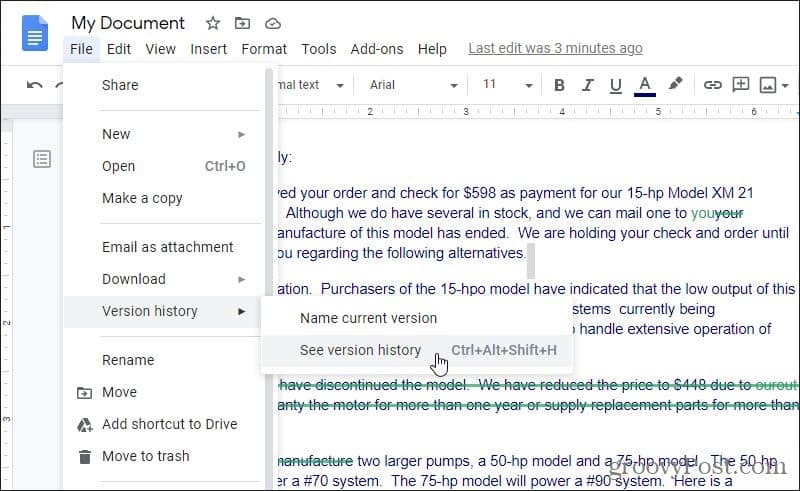
Bu size belgede (herhangi biri tarafından) yapılan tüm önemli revizyonları gösterecektir.
Revizyonlar zamana göre düzenlenir ve güne göre gruplanır.
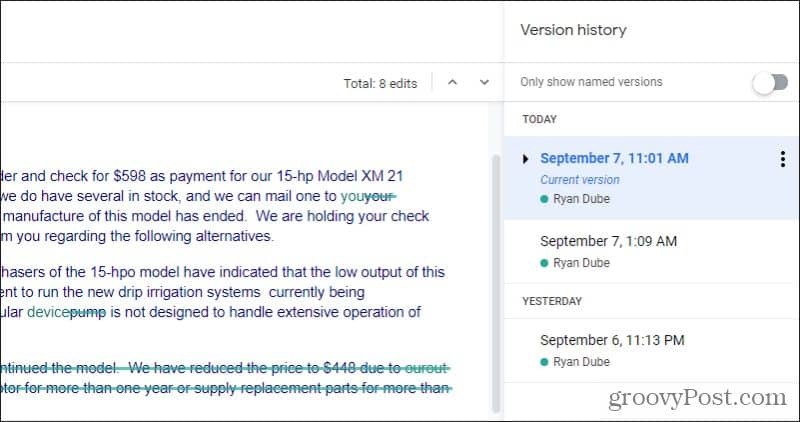
Sırasında yapılan bireysel revizyonları görüntüleyebilirsiniz. bir düzenleme oturumu o revizyon tarihinin / saatinin solundaki açılır oku seçerek. Altında girintili olarak, o düzenleme oturumu sırasında otomatik olarak kaydedilen tüm revizyonların bir listesini göreceksiniz.
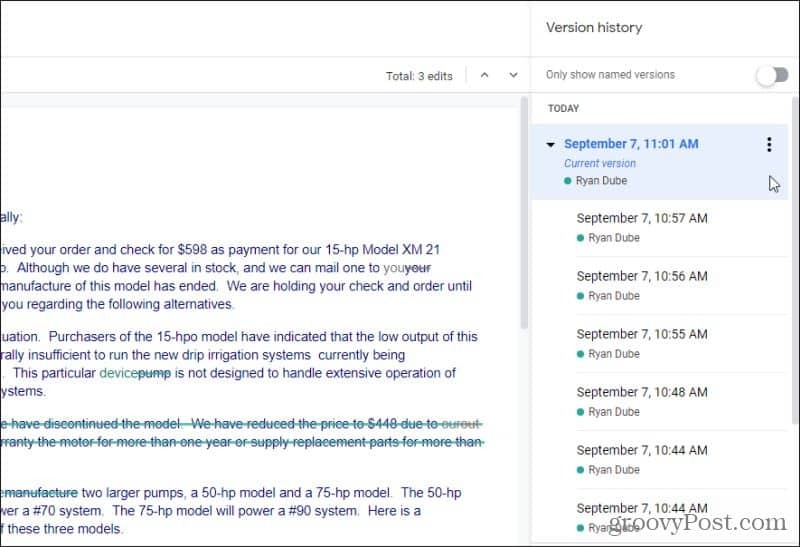
Bu geçmiş revizyonlardan herhangi birini seçtiğinizde, soldaki büyük belge bölmesinde belgenin o sürümünü görürsünüz.
Sürümleri görmek yararlıdır, ancak ya belirli düzeltmeleri vurgulamak veya kaydetmek isterseniz? Sen de yapabilirsin.
Önceki Google Dokümanlar Sürümünü Kaydetme
Bir belgenin büyük bir revizyonunu yeni tamamladığınızı biliyorsanız, o düzeltmeyi adlandırarak işaretleyebilirsiniz.
Bunu yapmak için, tüm sürümleri görüntülemek için yukarıdaki işlemi tekrarlayın. Adlandırmak istediğiniz en son revizyonu bulun ve o tarih ve saatin sağındaki üç noktayı seçin. Seçebileceğiniz bir menü göreceksiniz Bu sürüme ad verin.
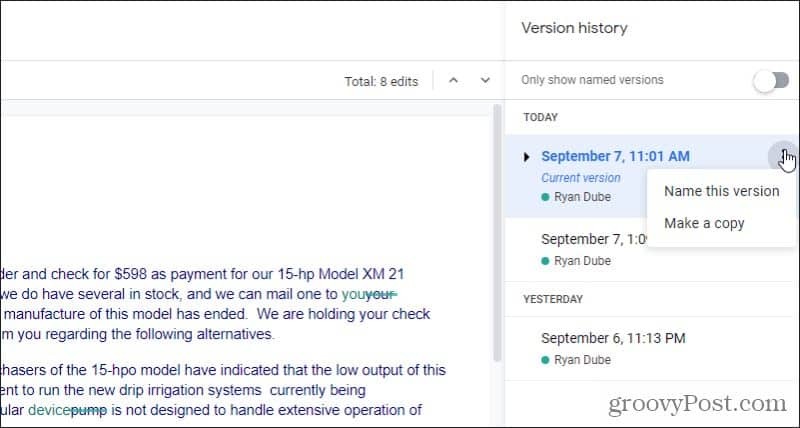
Tarih ve saat, o revizyonun adını yazabileceğiniz bir metin alanına dönüşecektir.
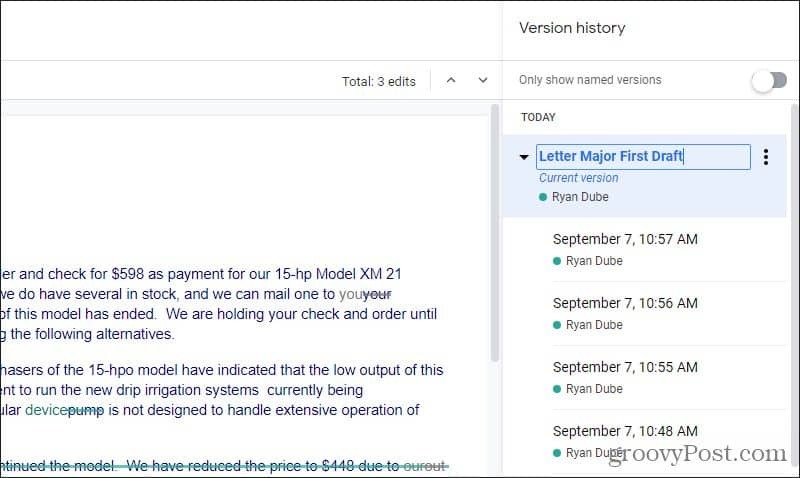
Yazmayı bitirdiğinizde Giriş ve yeni isim kalacak. Bir dahaki sefere söz konusu revizyonu ararken, Yalnızca adlandırılmış sürümleri göster Etkinleştirmek için listenin en üstünde geçiş yapın. Bu, yalnızca düzeltme listesinde adlandırdığınız tüm düzeltmeleri gösterecektir.
Ya gerçekten eski bir revizyondan tamamen yeni bir belge oluşturmak istiyorsanız? Sen de yapabilirsin.
Yukarıdaki açılır menüde (üç noktayı seçtiğinizde), Bir kopyasını çıkarmak yerine.
Bu, revizyonu adlandırabileceğiniz yeni bir pencere açar, Google Drive'da kaydetmek istediğiniz klasörü seçip şunu seçin: tamam.
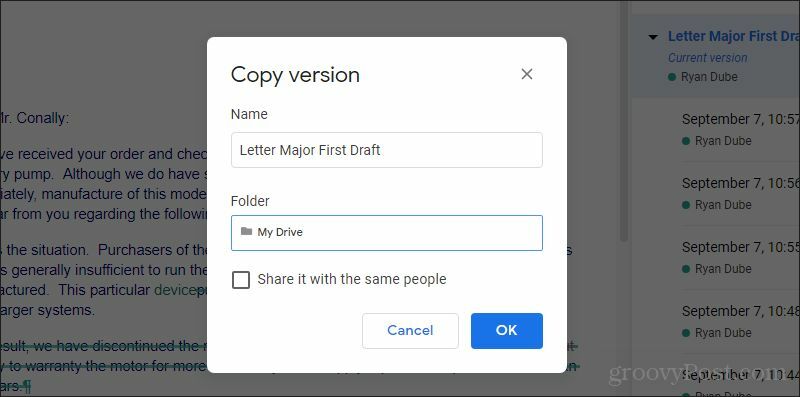
Ayrıca, bu yeni belgeyi orijinal belgeyle aynı kişilerle ve aynı izinlerle paylaşmak için onay kutusunu etkinleştirebilirsiniz.
İşiniz bittiğinde, kaydettiğiniz sürüme göre yeni bir belgeniz olacak.
Eski Doküman Sürümleri Nasıl Kurtarılır
Belgenin daha eski sürümlerini görüntülerken, bu sürümü istediğiniz zaman seçerek kurtarabilirsiniz. Bu sürümü geri yükleyin pencerenin üst kısmında.
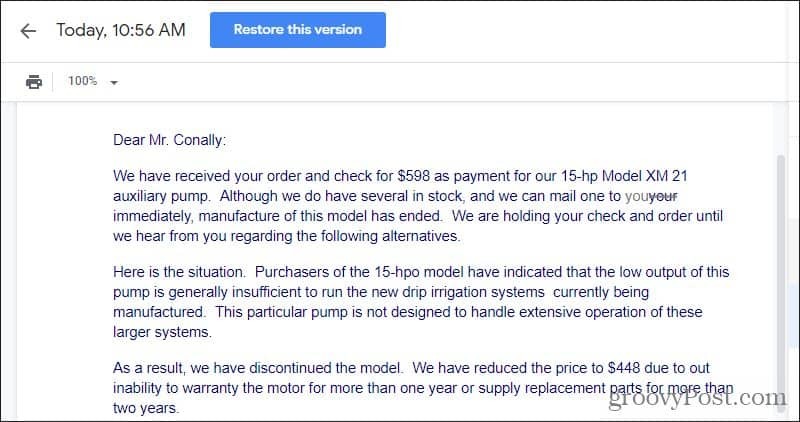
Bu, üzerinde çalıştığınız belgenin mevcut sürümünü eski sürüme döndürür.
Ortalığı karıştırırsanız endişelenmeyin! Yeni değiştirdiğiniz sürüm de geçmiş bir revizyon olarak kaydedilir, bu nedenle geri dönmek isterseniz, o revizyonu bulun ve bunun yerine o revizyonu geri yükleyin.
Google Dokümanlar'daki değişiklikleri takip etmenin karmaşık olması gerekmez. Aslında, büyük hatalardan kurtulmayı piyasadaki diğer çoğu kelime işlem uygulamasından çok daha kolay hale getirir.
Google Dokümanlar'ı kullanma hakkında daha fazla bilgi edinmek isterseniz, Google Dokümanlar kılavuzuna başlarken.
Kişisel Sermaye nedir? Parayı Yönetmek İçin Nasıl Kullandığımızı Dahil 2019 Değerlendirmesi
İster ilk yatırım yapmaya başlayın ister deneyimli bir tüccar olun, Personal Capital'de herkes için bir şeyler vardır. İşte şuna bir bakış ...



